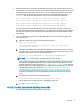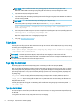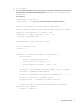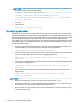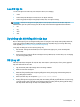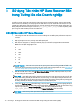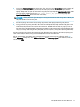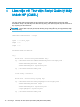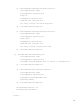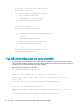HP Sure Recover User Guide
5. Nếu bạn không muốn có hoạt động đa phiên bản, xóa từng chỉ mục mà bạn không muốn có đi.
Như trình bày ở ví dụ dưới đây, nếu bạn chỉ muốn phiên bản Professional (giả định tất cả các hệ
thống đích đều được cấp phép), xóa chỉ mục 5, 4, 2 và 1. Mỗi lần bạn xóa một chỉ mục, số chỉ
mục sẽ được gán lại. Do đó, bạn cần xóa từ số chỉ mục cao nhất đến thấp nhất. Chạy Get-
ImageInfo sau mỗi lần xóa để xác nhận trực quan chỉ mục nào bạn sẽ xóa tiếp theo.
dism /Delete-Image /ImageFile:C:\staging\my-image.wim /Index:5
dism /Delete-Image /ImageFile:C:\staging\my-image.wim /Index:4
dism /Delete-Image /ImageFile:C:\staging\my-image.wim /Index:2
dism /Delete-Image /ImageFile:C:\staging\my-image.wim /Index:1
Chỉ chọn một chỉ mục của phiên bản (trong ví dụ này, Professional). Khi chỉ có một chỉ mục,
ảnh được sử dụng để phục hồi, bất kể tên là gì. Lưu ý rằng kích thước của tập tin ảnh có thể lớn
hơn trước khi xóa do cách thức hoạt động của quá trình điều chỉnh siêu dữ liệu WIM và chuẩn
hóa nội dung.
6. (Tùy chọn) Nếu bạn muốn tích hợp các trình điều khiển vào ảnh phục hồi doanh nghiệp, làm
theo các bước sau:
a. Gắn ảnh của bạn vào một thư mục trống bằng các lệnh sau:
mkdir C:\staging\mount
dism /Mount-Wim /WimFile:C:\staging\my-image.wim /MountDir:C:
\staging\mount /Index:1
b. Gắn đĩa DVD (DRDVD) chứa Trình điều khiển Windows 10 của HP thích hợp cho hệ thống
đích được hỗ trợ. Từ phương tiện chứa trình điều khiển đã gắn, sao chép thư mục con của
trình điều khiển vào khu vực tách chuyển bằng lệnh sau:
robocopy /E <M:>\SWSETUP\DRV C:\staging\mount\SWSETUP\DRV
GHI CHÚ: <M:> là ổ đĩa đã gắn. Thay thế bằng ký tự ổ đĩa phù hợp.
Bạn có thể tích hợp thêm các trình điều khiển .inf-style bằng cách đưa chúng vào thư mục
C:\staging\mount\SWSETUP\DRV. Để xem giải thích về cách HP Sure Recover xử lý nội
dung này bằng cách sử dụng chức năng dism /Add-Driver /Recurse, xem “Add and
Remove Drivers to an Offline Windows image” (Thêm và Gỡ Trình điều khiển cho một Ảnh
Windows Ngoại tuyến) trong chủ đề sau: https://docs.microsoft.com/en-us/windows-
hardware/manufacture/desktop/add-and-remove-drivers-to-an-offline-windows-image.
Tính năng này không hỗ trợ các trình điều khiển .exe-style yêu cầu phải chạy một ứng
dụng.
c. Lưu thay đổi và hủy gắn ảnh của bạn bằng lệnh sau:
dism /Unmount-Wim /MountDir:C:\staging\mount /Commit
Tập tin ảnh thu được có dạng như sau: C:\staging\my-image.wim.
d. Truy cập Tách ảnh thuộc trang 6.
Ví dụ 2: Tạo ảnh dựa trên một hệ thống tham chiếu
1. Tạo USB khởi động bằng phương tiện/ổ đĩa chứa WinPE.
Tạo ảnh 5